Оглавление
Если вы хотите скопировать приложение с iPhone на другой iPhone (свой, друга, партнера или коллеги), не обязательно делать это через поиск App Store. Проще скинуть ссылку напрямую. Рассказываем, как перенести приложение с iPhone на iPhone вот прямо сейчас.
Сбросить ссылку — минутное дело
Есть простой и проверенный метод, как передать приложение с iPhone на iPhone за пару касаний. Он актуален не только для смартфонов, но и для iPad. Смотрим, что от вас требуется:
- Открыть домашний экран, зажать значок нужного приложения и удерживать, пока не появится окно с командами.
- Выбрать вариант «Поделиться приложением».
- Решить, каким способом вы хотите отправить ссылку на приложение через традиционное меню iOS (по email, в сообщении, через Telegram или любой другой мессенджер).
- Выбрать друга, которому улетит ссылка, и подтвердить отправку («Отправить»). Если ссылка отражается в переписке, всё отлично.
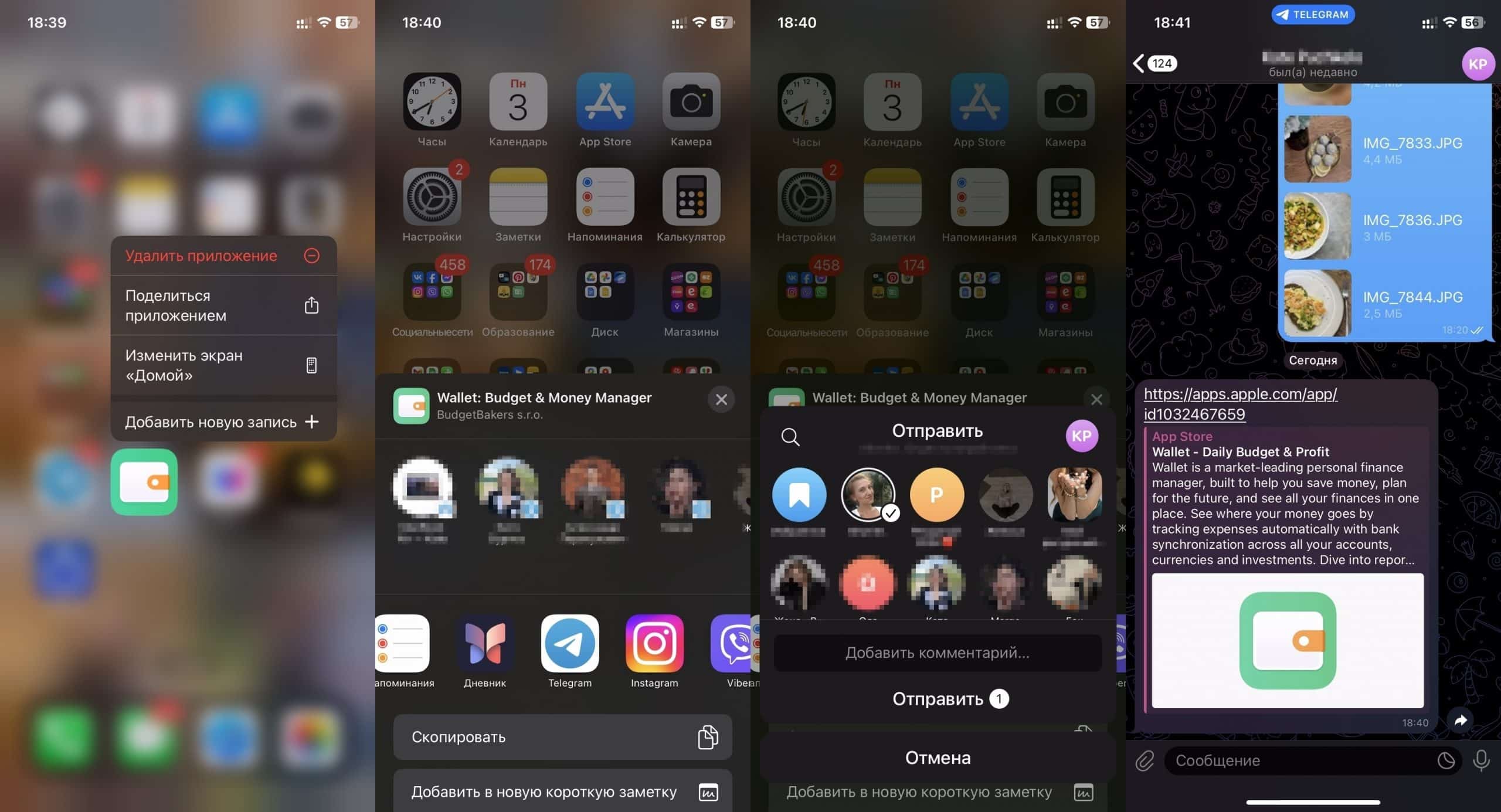
Мы пойдем другим путем — через AirDrop
Еще один способ, как перекинуть приложения с iPhone на iPhone, касается всеми любимого сервиса AirDrop. В отличие от предыдущего, он подходит только если второй iPhone находится рядом с вами, в зоне действия Bluetooth. Этот метод тоже элементарный:
- Выбираем приложение на своем смартфоне, зажимаем и ждем, пока на экране появится выпадающий список.
- Жмем на «Поделиться приложением» и выбираем AirDrop среди возможных вариантов путей отправки.
- Находим в списке смартфон друга, на который собираемся отправить ссылку, и подтверждаем свои намерения (на принимающем iPhone AirDrop должен быть, разумеется, включен. Если ваш iPhone его не определяет, значит, проверьте видимость: на втором устройстве зажмите значок Bluetooth в Пункте управления > удержите иконку AirDrop > «Для всех на 10 минут»).
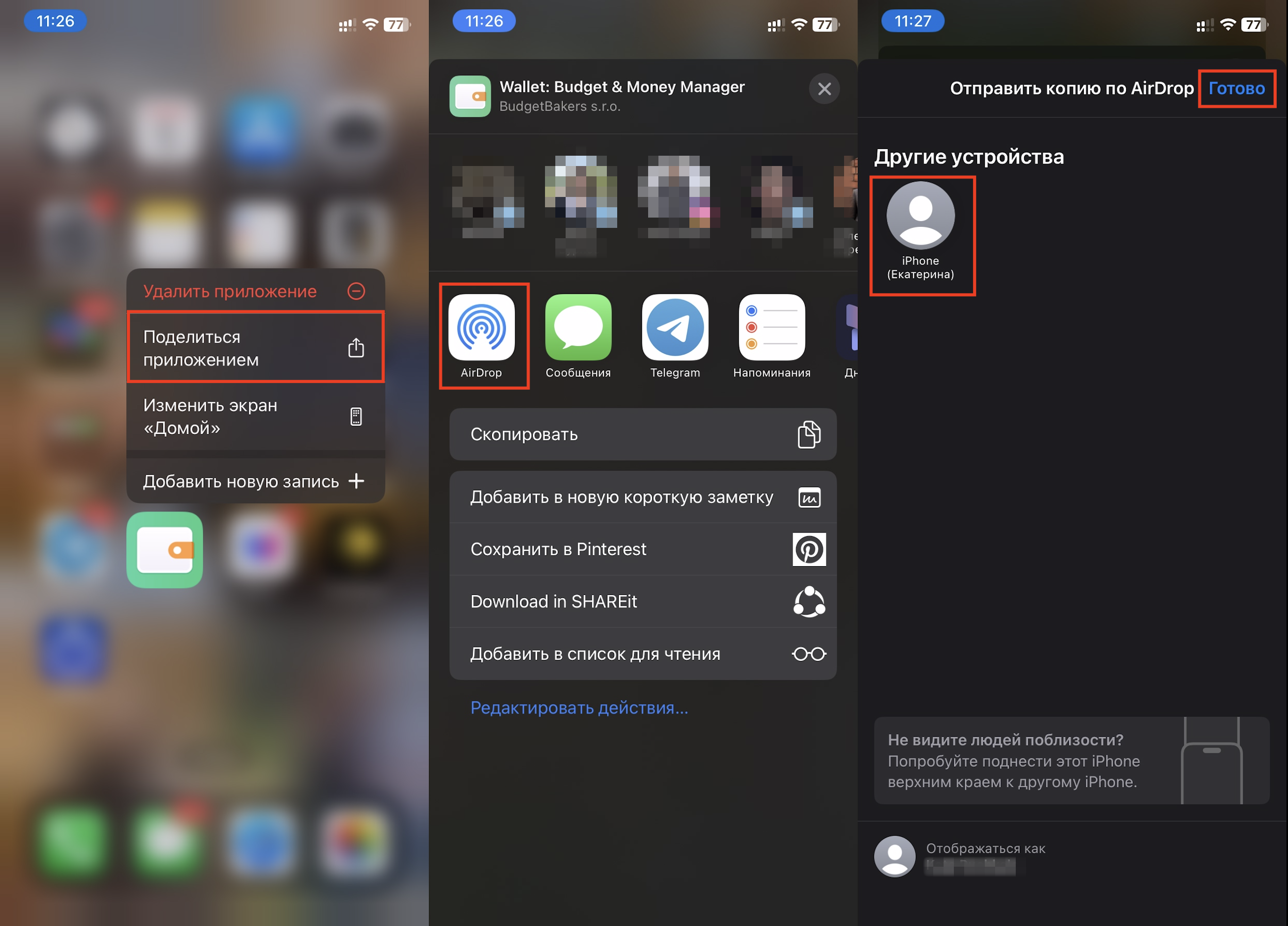
- Другу остается принять послание через свой AirDrop.
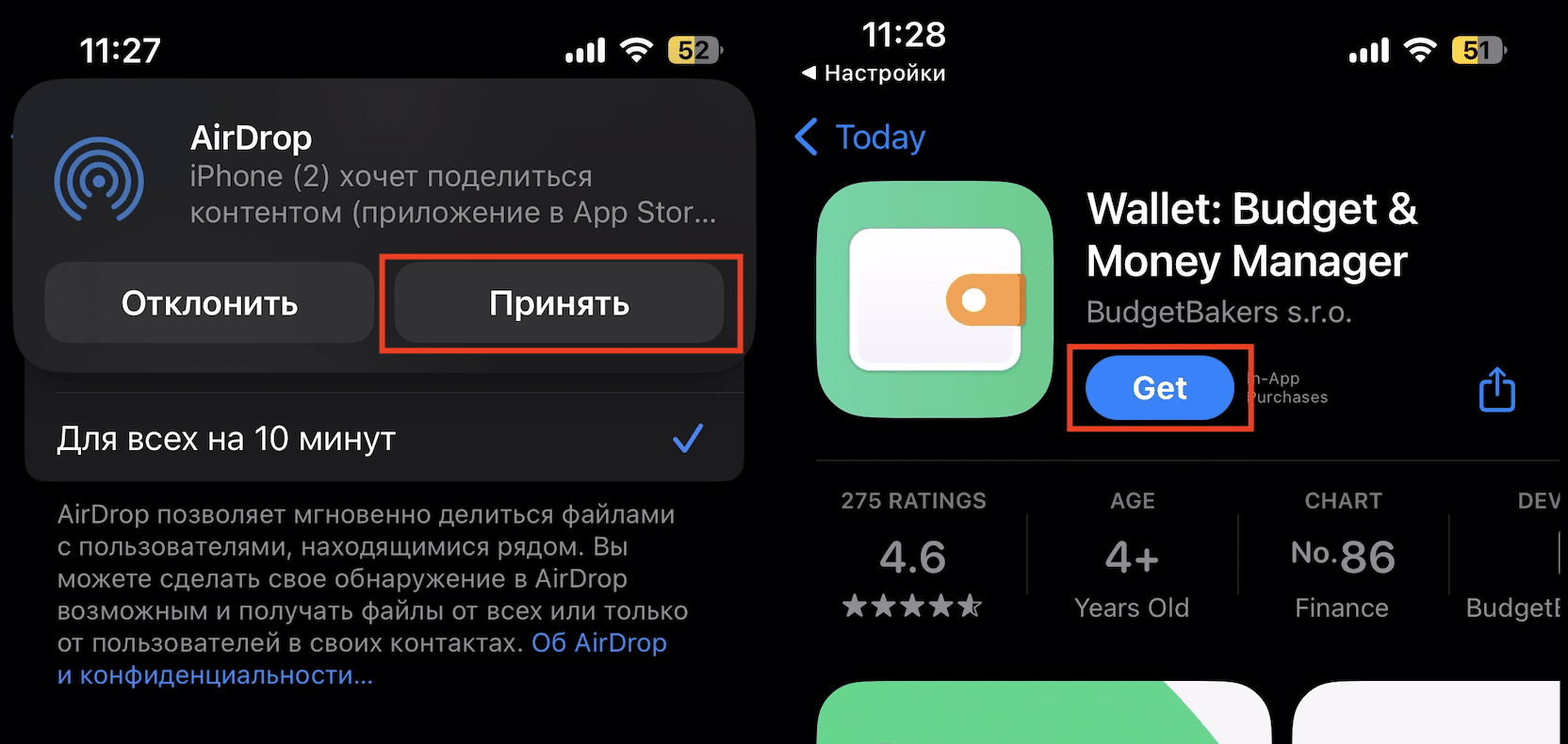
Отправка через AirDrop хороша тем, что вам не нужно скачивать какое-либо приложение для переноса данных с iPhone на iPhone. И этот способ также подходит для переноса программ между смартфоном и MacBook. Вас просто перекинет на страницу приложения в App Store.
Делаем всё то же самое: выбираем софт и жмем до тех пор, пока не появится «Поделиться приложением». Выбираем путь передачи через AirDrop. В «Моих устройствах» достаточно выбрать ноутбук.
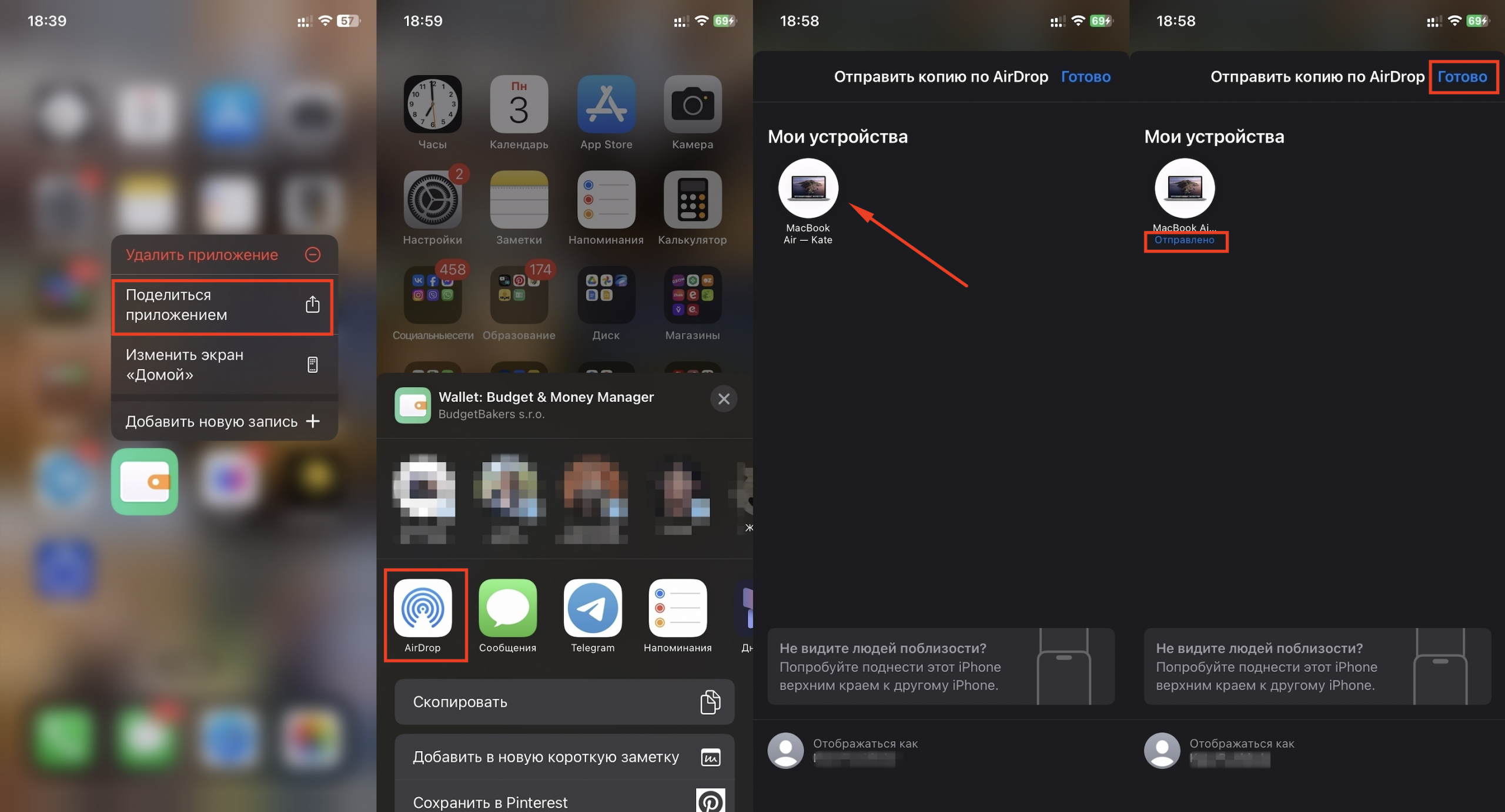
На принимающем устройстве сразу появятся варианты для выбора: «Принять» или «Отклонить». А если девайсы между собой синхронизированы, на MacBook сразу выскакивает приложение, готовое к загрузке. Остается просто начать скачивание.
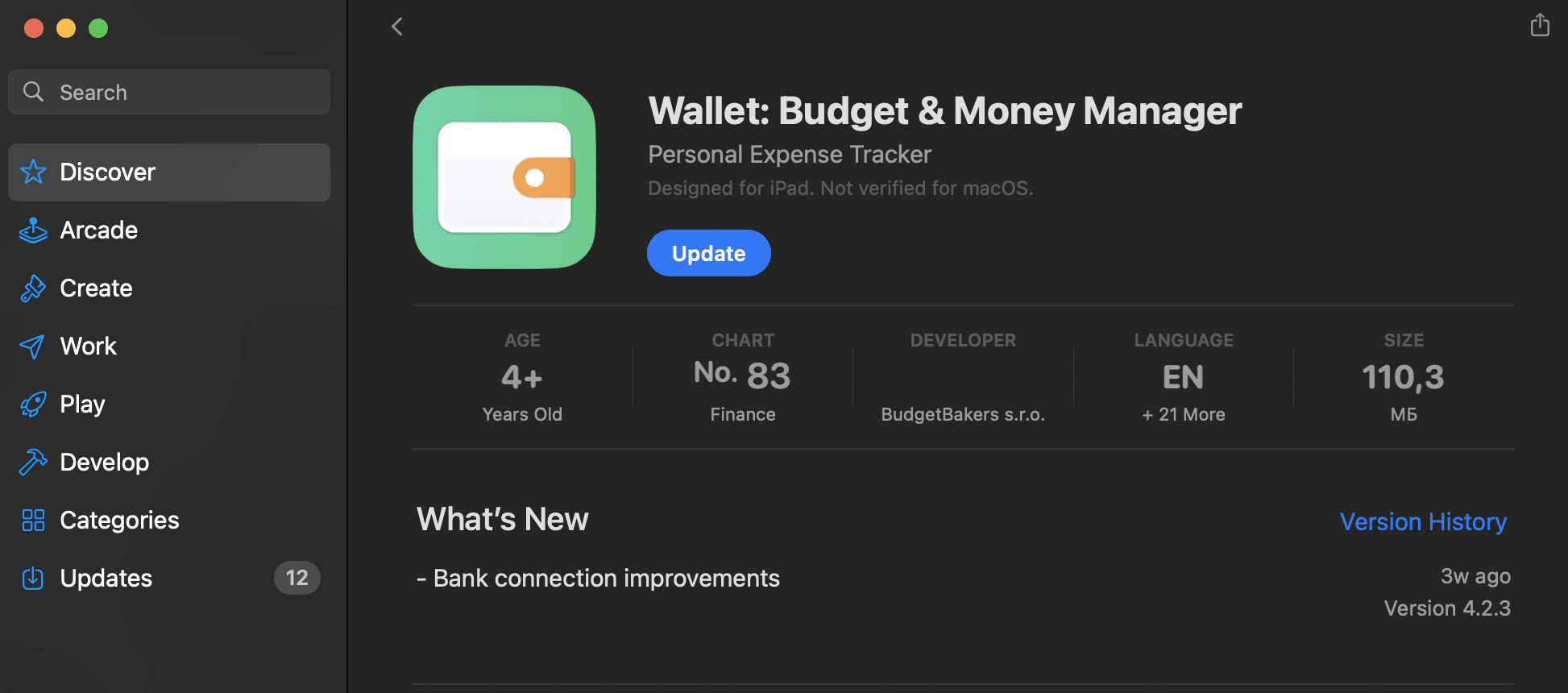
Нюанс. Если вдруг перенос приложений с iPhone на iPhone не получается, обновите iOS. Возможно, устройства используют разные версии операционной системы.
Есть ли что-то еще
В сети можно найти инструкции, как передать приложение с iPhone на iPhone через Shareit или другие вспомогательные приложения. Пользоваться можно, однако не забываем, что лучше всего девайсы Apple работают с «родными» сервисами и софтом, поэтому в приоритете — два первых способа.
А если нужна не только ссылка
Например, вы приобрели новенький смартфон и хотите перекинуть весь ценный софт с минимальными усилиями. Есть пара вариантов, как перенести все приложения с iPhone на iPhone. Это iTunes, iCloud и «Быстрые решения».
Через iTunes/Finder
Нужно подключить старый смартфон к ПК, открыть iTunes/Finder и найти «Устройство» > «Сводка»/«Основные» > «Создать резервную копию сейчас». Когда копия будет создана, телефон можно отключить и приступить к настройке новенького iPhone, используя тот же Apple ID.
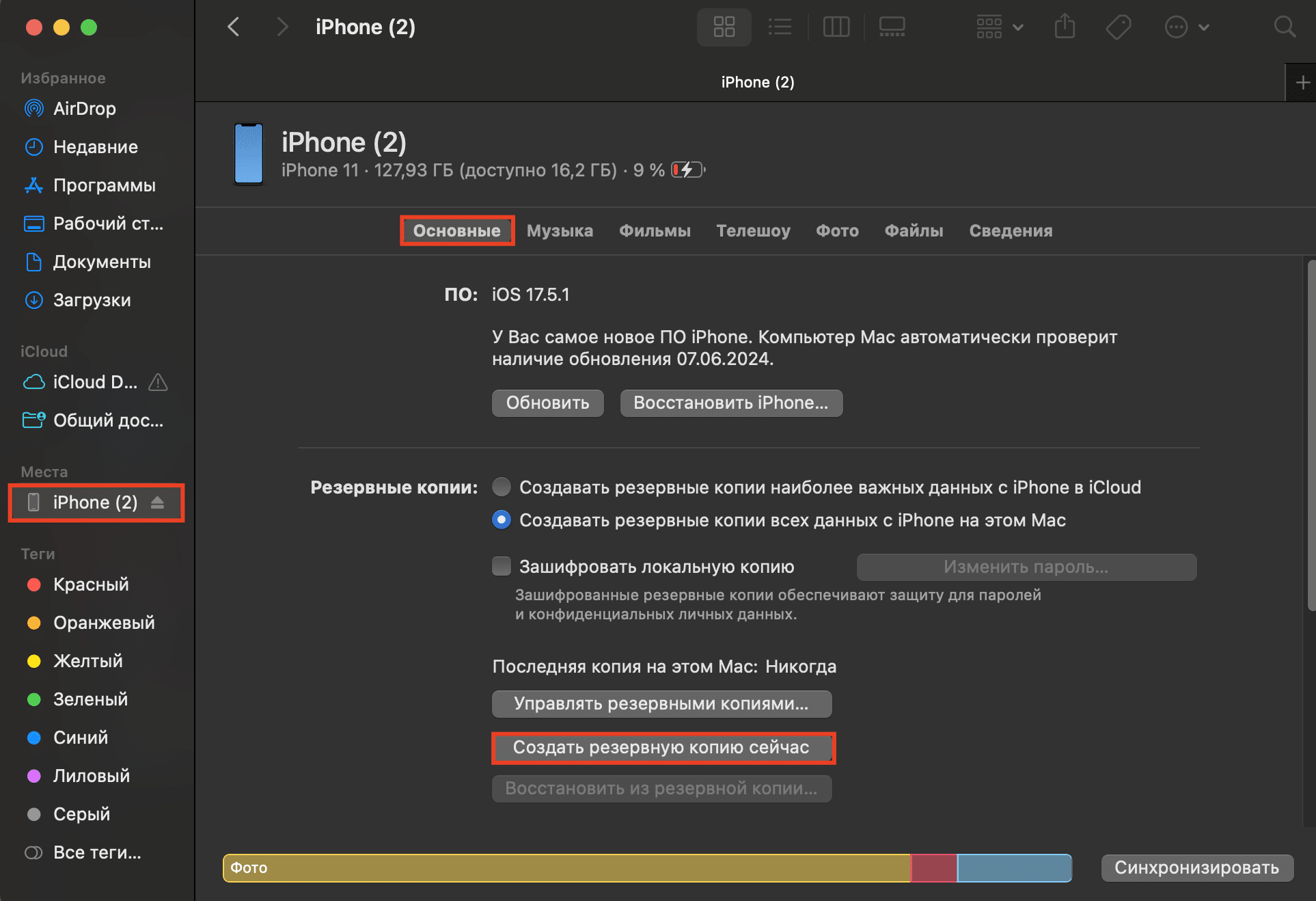
Когда настройка дойдет до «Приложения и данные», выбираете пункт «Восстановить с ноутбука». Понадобится подключить новый смартфон к ноутбуку, на который сохранили резервную копию, выбрать iTunes/Finder, а в интерфейсе приложения — свой телефон. Далее происходит восстановление резервной копии. Когда процесс будет завершен, можно приступить к остальным этапам настройки девайса. И дело в шляпе!
Через iCloud
Еще один способ, как перенести приложения с одного iPhone на другой, с помощью резервного копирования в iCloud. Он не требует наличия компьютера. Когда новый смартфон включен, нужно дойти до этапа настроек Wi-Fi, выбрать название сети и действовать по инструкции, пока не появится экран «Приложения и данные»:
- Жмем на «Восстановить из копии iCloud», авторизируемся с помощью Apple ID и пароля, а потом при появлении соответствующего запроса выбираем сделанную заранее резервную копию.
- Подключение не разрываем, ждем завершения процесса и продолжаем настройки нового девайса.
В процессе рекомендуется не отключать Wi-Fi, потому что он необходим для автоматического переноса фотографий, музыки, приложений, прочего контента из облачного хранилища. Еще система может потребовать идентификацию по Apple ID.
Через «Быстрое начало»
Этот способ отличается от предыдущего тем, что задействуются оба устройства одновременно. А данные переносятся не в фоновом режиме, а в реальном времени. Вы не сможете пользоваться смартфоном, пока не завершится процесс. Итак, посмотрим, как передать приложения с iPhone на iPhone с помощью Bluetooth:
- Устройства кладутся рядом, подключаются к сети. На старом смартфоне активируются Wi-Fi, Bluetooth. При включении нового девайса система предлагает провести настройки.
- Новый iPhone тоже подключается к мобильному оператору, Wi-Fi. Может потребоваться активировать план сотовой связи.
- Настраивается идентификация по Face ID или Touch ID.
- Выбирается способ передачи данных – с помощью «Быстрого начала».
- Оба смартфона остаются рядом, пока процесс не завершится.

Если ни один из перечисленных способов не помогает, приходите в iSpace. Поможем разобраться в причинах проблемы и все настроить. А еще поможем подобрать аксессуары для вашего нового смартфона.
ЧИТАЙТЕ ТАКЖЕ
Едем в отпуск: как настроить iPhone и какие приложения скачать?
Как перенести данные при переходе с Android на iPhone? Простая инструкция
Подпишитесь на рассылку и узнавайте первым о новых акциях и спецпредложениях магазина!



